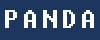作为一个Java开发人员,怎么能不知道下面这些Eclipse的小知识。
Tips
java智能提示 —
- 打开Eclipse,选择打开” Window - Preferences”。
- 在目录树上选择”Java-Editor-Content Assist”,在右侧的”Auto-Activation”找到”Auto Activation triggers for java”选项。默认触发代码提示的就是”.”这个符号。
- 在”Auto Activation triggers for java”选项中,将”.”改成:.abcdefghijklmnopqrstuvwxyz
字体大小设置
- 打开Eclipse,选择打开” Window - Preferences”。
- 在左边的菜单栏中找到general–>appearance–>colors and fonts
- 修改Basic中的Text Font
- 点击右边的Edit,一般我是将字体改为11,这个依个人情况而定。
显示行号
- 打开Eclipse,选择打开” Window - Preferences”。
- 在左边的菜单栏中找到general–>Editors–>Text Editors
- 在右边面板中找到 Show line number并勾选。
背景色设置
- 打开Eclipse,选择打开” Window - Preferences”。
-
在左边的菜单栏中找到general–>Editors–>Text Editors
- 面板中有这样一个选项:Appearance color options;是各种板块颜色的设置,其中有一项是background color
- 选中background color,勾掉System Default,点击’color’颜色块,将出现颜色选择面板
- 根据自己的喜好选择颜色。
导出配置
当我们安装新的系统或使用新的电脑的时候,我们不想再从新设置我们的Eclipse,我们可以这样做。
- 点击File 选择 Export ,打开导出对话框。
- 在弹出的对话框中选择 Preference项目,然后点击Next。
- 输入一个文件路径后,就可以点击Finish保存了。
- 当我们再次想使用这个配置的时候,就可以import导入Preference项目选择对应的导出包就行了。
常用快捷键
编辑
- Ctrl+1 快速修复(最经典的快捷键,就不用多说了,可以解决很多问题,比如import类、try catch包围等)
- Ctrl+Shift+F 格式化当前代码
- Ctrl+Shift+O 组织类的import导入(既有Ctrl+Shift+M的作用,又可以帮你去除没用的导入,很有用)
- Ctrl+Y 重做(与撤销Ctrl+Z相反)
- Ctrl+D 删除当前行或者多行
- Alt+↓\↑ 当前行和下面或上面一行交互位置(特别实用,可以省去先剪切,再粘贴了)
- Ctrl+Alt+↓\↑ 复制当前行到下一行或者上一行(复制增加)
- Shift+Enter 在当前行的下一行插入空行(这时鼠标可以在当前行的任一位置,不一定是最后)
- Ctrl+/ 注释当前行,再按则取消注释
选择和移动
- Alt+Shift+↑ 选择封装元素
- Ctrl+←\→ 光标移到左边单词的开头或者末尾
搜索
- Ctrl+Shift+H 查看某个函数被谁调用。
- Ctrl+K 参照选中的Word快速定位到下一个(如果没有选中word,则搜索上一次使用搜索的word)
- Ctrl+Shift+R 搜索工程中的文件
- Ctrl+Shift+T 搜索类(包括工程和关联的第三jar包)
- Alt+← 前一个编辑的页面
- Alt+→ 下一个编辑的页面(当然是针对上面那条来说了)
Debug
- F5 单步跳入
- F6 单步跳过
- F7 单步返回
- F8 继续
- Ctrl+Shift+B 在当前行设置或者去掉断点
- Ctrl+R 运行至行(超好用,可以节省好多的断点)
其他
- Alt+Shift+R 重命名方法名、属性或者变量名 (是我自己最爱用的一个了,尤其是变量和类的Rename,比手工方法能节省很多劳动力)
- Alt+Shift+Z 重构的后悔药(Undo)
- Ctrl+↑\↓ 文本编辑器 上滚行\下滚行
- Ctrl+M 最大化当前的Edit或View (再按则反之)
- Ctrl+W 关闭当前Editer(windows下关闭打开的对话框也是这个,还有qq、旺旺、浏览器等都是)
- Ctrl+L 文本编辑器 转至行
- Ctrl+O 快速显示 OutLine(不开Outline窗口的同学,这个快捷键是必不可少的)